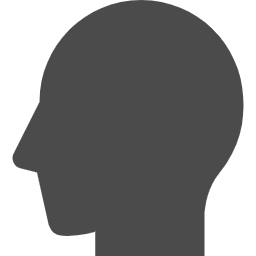
ここのWi-Fiのパスワードってなんでしたっけ?
知り合いが使いたいって。

Wi-Fi接続情報は
QRコードで共有しよう!
ここのWi-Fiに繋いでいただくことに問題はないという前提で。

Androidスマホのユーザーなら、接続中のWi-Fi情報を他の方へQRコードで共有できます。

え?
どういうこと??

順を追って説明しますね。
XiaomiのAndroidスマホを使っていることを知っていましたので。
細かな操作方法までご案内できました。
備忘録です。
Wi-Fi接続情報はQRコードで表せる
先に前提の話になって申し訳ないです。
Wi-Fi接続のためには、多くの場合、SSIDとパスワードが必要ですね?
設定次第でこのあたりはいろいろですが。
ここでは、WPA2(Personal)などでの接続を前提とします。SSIDとパスワードを入力して接続するタイプです。
最近の標準的なつなぎ方だと思います。
この2つの情報をまとめて、Wi-Fi設定情報としてQRコード化できます。
プレーンテキストとは異なり、Wi-Fiの設定ということを宣言しつつ、情報を収められるのです。

そして、QRコードは誰でも生成できます。
規格品なので、ルールに則っていればよいわけです。
たとえば、以下のサイトでは、必要情報を入力するだけで、無料で作成できます。

そういうものなのです。
ただしここでは、外部サイトを使わず、自前でQRコードを発行できますというお話にしたいのでした。
後述しますが、QRコードを生成できる端末とできない端末があります。
AOSSを活用できる方はそれでもよろしいかと。
Wi-Fi接続情報を共有する
今回の本題です。

Wi-FI接続情報を教えてあげる人がQRコードを作ります。
「共有」という考え方です。
知っている情報を他の人にお伝えするわけです。
Wi-Fiに接続したい人は、接続情報のQRコードを読み取ります。
何パターンかあります。Wi-Fi接続の画面で読み取れるとシンプルでよいですね。
QRコードを作る側(接続情報を持っている人)
接続用のQRコードを作ります。
Wi-Fi接続の情報は「共有」するという考え方でいきましょう。
手元端末での呼び名はまちまちです。
- Xiaomi: タップしてパスワードを共有
- OPPO: QRコード
- UMIDIGI: 共有
操作方法もメーカーごとにまちまちです。
基本的には、Wi-Fi接続の設定のところで操作します。
接続中の情報を表示するとか、特定のボタンをタップするとかいった操作ですが、QRコードで共有できるという前提のもとに考えれば、それらしい操作経路が見えてきます。
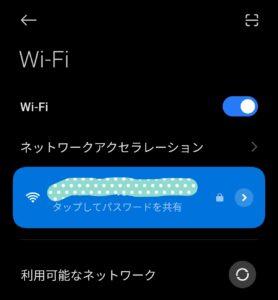
いずれにしてもQRコードを生成してくれる機能を使って、まずはQRコードを作ってあげましょう。
QRコードを読み取る側(Wi-Fi接続したい人)
作成してもらったQRコードを読み取って、Wi-Fi接続の設定を読み込みます。
やり方は大きく3パターンです。
- Wi-Fi設定のところで読み込みボタンを押す
- カメラアプリで読み込む
- QRコード読み取りアプリを使う
それぞれ少しずつ違うので、項を分けます。
お勧め度は上が上位です。
Wi-Fi設定のところで読み込みボタンを押す
Wi-Fi設定の画面に読み込みボタンがある場合は、それを使うとスムーズです。
おそらく右上にアイコンがあると思います。

Wi-Fiの設定画面なので、手数少なく、確実に接続できます。
カメラアプリで読み込む
OSの標準カメラやカメラアプリには、QRコードを読み取る機能が実装されています。
情報を読み込めると、Wi-Fi設定を変更するための権限確認があると思います。
接続したいからコードを読み込んだわけですから、選択の余地はないわけですが。。
念のためSSIDなどは確認してください。
実はiOS標準のカメラも対応しています。
Wi-Fi接続用のQRコードを映すと、接続を促すメッセージが表示されます。
QRコード読み取りアプリを使う
カメラでQRコードを読み込めない場合は、専用アプリを使います。
デンソーの「クルクル」がお勧めです。
広告表示されませんし、速いですし。
ただし、権限関係の確認は多いです。
対応していない場合は
自前でコードを作りたいのはやまやまなのですが。。
Wi-Fi設定のところでQRコードをどうしても作成できない、作成できそうな雰囲気がないという場合もあります。
その場合には外部サイトを利用するしかないです。
この場合、パスワードは思い出してください。
なんとかして思い出していただくしかないのです。ちなみに、端末によっては、パスワードは表示されるということもあります。

QRコードを生成できたら、読み込みにはほとんどの端末が対応できるはずですので。

QRコード読み取りアプリを利用して、生成したコードを読み取ってください。

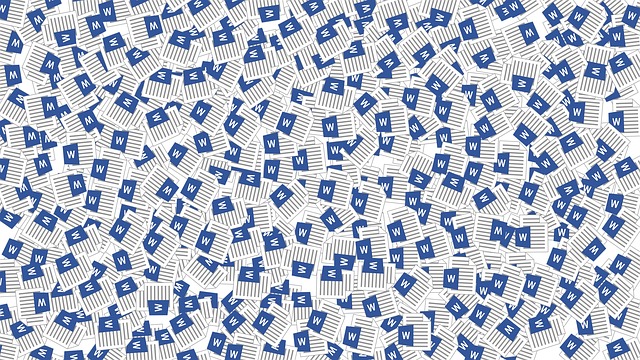

ご意見やご感想などお聞かせください! コメント機能です。